✅ 2025最新版|如何用虚拟信用卡绑定 PayPal 账户完成在线支付
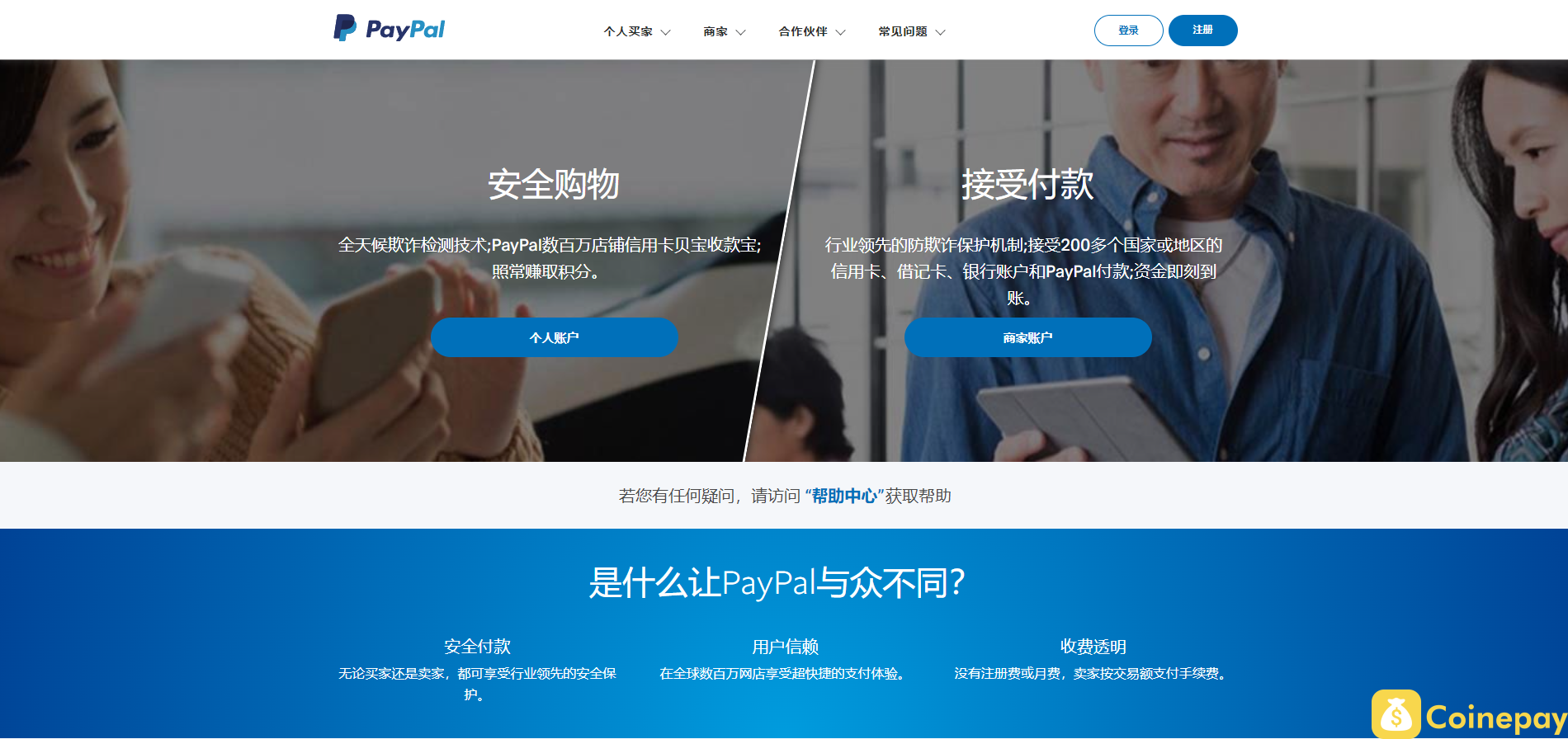
🔐 支持 Visa / MasterCard 虚拟卡,绑定成功率高,可用于全球平台付款
🧩 一、为什么选择虚拟信用卡绑定 PayPal?
| 优势 | 说明 |
| ✅ 免实体卡 | 无需开银行账户,在线申请即开通 |
| ✅ 可多账户绑定 | 批量开卡适合多个 PayPal 账户 |
| ✅ 可控余额 | 防止盗刷风险,适合一键授权扣款平台 |
| ✅ 广泛用途 | 支持绑定用于 ChatGPT、Midjourney、海外电商、AI 工具、订阅服务等 |
✅ 二、适合平台的虚拟卡类型
| 条件 | 推荐说明 |
| 卡组织 | Visa / MasterCard(为“预付卡、借记卡、信用卡”类型) |
| 发卡地 | 支持美国、香港、新加坡、欧盟等 BIN 段 |
| 是否支持 3DS 验证 | 可选,部分不需要 |
| 是否有账单地址 | ✅ 建议绑定时填写一致地址(提高成功率) |
推荐平台:Coinepay([https://bpay.net)]
提供美区/港区 Visa/Master 虚拟信用卡,实测可成功绑定 PayPal 账户,支持充值(USDT等)
🛠 三、绑定 PayPal 步骤(以美区/港区账户为例)
✅ 步骤 1:注册虚拟信用卡
在 Coinepay 开卡,建议选择:
- 卡段:美国或香港 Visa / Master
- 获取信息:卡号、有效期、安全码(CVV)、账单地址
💡 账单地址建议使用平台提供的标准地址,确保国家/邮编一致
✅ 步骤 2:注册或登录 PayPal 账户
👉 https://www.paypal.com
可选地区:香港 / 美国 / 新加坡(建议使用与虚拟卡一致的国家)
- 使用 Gmail、Outlook 等邮箱注册
- 注册类型选择【个人账户】
- 填写真实姓名(英文)
- 跳过/后续添加银行卡步骤
✅ 步骤 3:添加虚拟信用卡
路径:
PayPal 主页 > 钱包(Wallet)> 关联信用卡
填写:
- 卡号、有效期、CVV
- 卡账单地址(与虚拟卡一致)
- 国家/地区必须与卡发卡国一致(如美卡选“United States”)
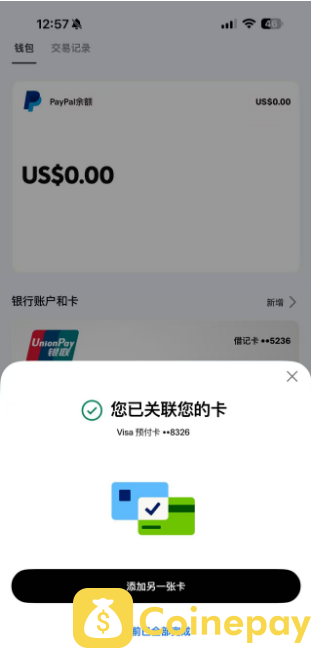
✅ 步骤 4:完成绑定验证(可能触发)
- PayPal 会发起 \$1 美元以内的预授权扣款(无需担心,会自动退回)
- 有时会要求验证“4位验证码”(在卡账单中显示,如
PP*1234CODE)
虚拟卡平台如 Coinepay 支持查询消费记录,可看到该验证码,填入后即可完成认证。
💳 四、绑定失败常见问题与解决方案
| 问题 | 可能原因 | 解决方案 |
| ❌ 卡号无效 | 卡段风控或过期 | 更换 Visa/Master 支持卡段 |
| ❌ 地址不一致 | 账单地址与卡不匹配 | 使用平台推荐的账单地址 |
| ❌ 验证码收不到 | 无交易明细支持 | 选择支持账单查询的平台,如 Coinepay |
| ❌ 无法添加卡 | 卡余额不足 | 保证卡内有 \$2~\$5 可用于验证扣款 |
✅ 五、成功绑定后可用场景
| 场景 | 是否支持 |
| ChatGPT / OpenAI | ✅ 可绑定 PayPal 完成订阅付款 |
| Midjourney / Adobe / Notion | ✅ 支持 PayPal 快速结账 |
| YouTube Premium / Netflix / Spotify | ✅ 可作为付款通道 |
| AliExpress / eBay / Etsy | ✅ 支持绑定虚拟卡的 PayPal 付款 |
| App Store / Google Play | ✅ 通过 PayPal 中转付款方式支持 |
| 商户收款 / Payout | ⚠️ 一般需要实名认证,虚拟卡不可用于收款 |
🔐 六、附加建议(安全 & 多账户)
- ✅ 每个 PayPal 账户绑定独立虚拟卡,避免风控关联
- ✅ 控制卡内余额,避免无授权扣费
- ✅ 多账户使用建议准备多个邮箱 + 独立环境(如 AdsPower 浏览器)
- ✅ PayPal 国家/地址尽量与虚拟卡信息一致(可提高通过率)
🔚 总结
| 操作环节 | 推荐方案 |
| 虚拟卡开通 | Coinepay(美区/港区 Visa/Master) |
| PayPal 注册 | 建议使用与卡一致的国家/地区账户 |
| 绑定成功率 | ✅ 高(支持验证消费记录) |
| 可用范围 | ✅ 多数海外订阅平台 & 在线购物 |
| 风控建议 | ✅ 多账户使用隔离卡,合理控额防封号 |